Windows 10의 Microsoft Edge에서 Adobe Flash Player 차단을 해제하는 방법 -
(Adobe)Flash 를 만든 회사인 Adobe 는 2021년 1월 12일 에 Flash를 중단했습니다. (January 12)Flash 는 더 이상 개발자가 개발하거나 지원하지 않으므로 이제 adobe.com에서 다운로드할 수 없으며 웹 브라우저에서 실행할 수도 있습니다. 즉, Adobe Flash Player 는 Windows 10 에서 차단됩니다 . 그러나 약간의 수정을 통해 Edge 에서 (Edge)Flash 를 계속 활성화할 수 있습니다 . 새로운 Chromium 기반 Edge 를 사용하는 경우 " Windows 10 에서 Adobe Flash Player 를 차단 해제하는 방법"에 대한 답변 입니다. Ruffle 이라는 브라우저 확장 프로그램입니다.. 반면에 여전히 이전 버전의 Windows 10 에서 작업 중이고 이전 (Windows 10)Microsoft Edge 를 선호하는 경우 아무 것도 설치할 필요가 없으며 Windows 10 에서 (Windows 10)Flash 를 계속 활성화할 수 있습니다 . 더 이상 고민하지 않고 Windows 10(Windows 10) PC 에서 Adobe Flash Player 가 차단된 경우 수행할 수 있는 작업을 알아보려면 이 자습서를 읽으십시오 .
참고:(NOTE:) 2020년 12 월 31일 부터 (December 31)Adobe 는 (Adobe)Flash Player 지원을 중단 했으며 2021년 1월 12(January 12) 일 부터 회사도 Flash 콘텐츠 실행을 차단하기 시작했습니다. Adobe Flash Player EOL 일반 정보 페이지(Adobe Flash Player EOL General Information Page) 에 따르면 이 소프트웨어를 설치할 때 발생하는 보안 문제를 제거하기 위해 컴퓨터와 장치에서 Flash Player 를 제거하는 것이 좋습니다 .
Adobe Flash Player 가 차단되어 공식적으로 종료되었습니다. Microsoft Edge (신규 및 기존) 에서 Flash 웹 사이트 를 방문하면 어떻게 됩니까?
(Regardless)Flash 웹 사이트에 액세스할 때 Windows 10 의 새로운 기본 Microsoft Edge 브라우저(Microsoft Edge browser) ( Google Chrome 과 동일한 렌더링 엔진 기반 ) 또는 이전 Microsoft Edge 를 사용하는지 여부에 (Microsoft Edge)관계없이 Flash 콘텐츠가 로드되지 않으며 일반적으로 아무것도 표시되지 않습니다. 다른 경우에는 다양한 Flash 관련 메시지를 발견할 수 있습니다. 예를 들어, 일부 웹사이트에서는 Adobe Flash Player(Adobe Flash Player) 를 다운로드, 설치 또는 활성화해야 한다고 알려줄 수 있습니다 .
New Microsoft Edge에서는 기본적으로 모든 Adobe Flash Player 콘텐츠가 비활성화되어 있으며(In the New Microsoft Edge, all Adobe Flash Player content is disabled by default) 질문이 없습니다. 즉, Flash 콘텐츠가 있는 웹사이트를 방문하는 것은 일반적인 방법으로는 거의 불가능합니다. 웹사이트에서 표시할 수 있는 " Flash Player(Flash Player) 다운로드" 또는 " Flash 플러그인 필요" 메시지를 클릭하거나 탭해도 실제로는 아무 일도 일어나지 않습니다.
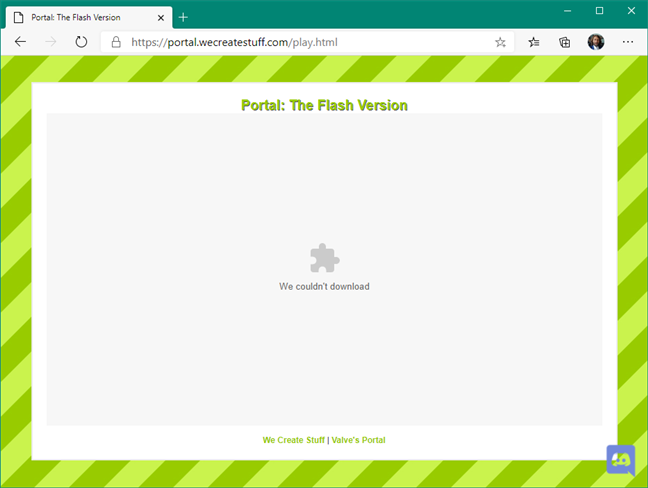
Edge 에서 (Edge)Flash 를 다운로드할 수 없다고 묻는 웹 사이트
Windows 10의 이전 Microsoft Edge에서는 Adobe Flash Player가 기본적으로 활성화되어 있습니다. (In Windows 10’s old Microsoft Edge, Adobe Flash Player is enabled by default. )Microsoft 는 이 웹 브라우저에 Adobe Flash Player 지원을 포함 하므로 Flash 콘텐츠를 실행할 수 있습니다. 그러나 Adobe Flash 에 내재된 수많은 보안 문제를 고려할 때 Flash 콘텐츠는 자동으로 로드되지 않습니다. 그렇기 때문에 이전 Edge 에서는 (Edge)Flash 를 사용하는 웹 페이지를 방문할 때마다 Flash 콘텐츠 의 로드 및 실행을 승인해야 합니다 .

Edge 에서 (Edge)Flash 를 로드할 수 없는 웹사이트 (이전 브라우저 버전)
중요: (IMPORTANT: )일부 사이트는(some sites may also lie) 거짓 Adobe Flash Player 다운로드 링크를 제공 하여 위장된 멀웨어 파일로 연결될 수도 있습니다. Edge 에서 Flash 콘텐츠 를 실행해야 하는 경우 위험을 감수하는 대신 이 자습서의 다음 섹션에 있는 단계를 따르세요 .
새로운 Microsoft Edge 에서 (Microsoft Edge)Flash 를 활성화 및 차단 해제하는 방법
현재 Edge 에서 (Edge)Flash 를 활성화하는 유일한 안전한 방법 은 Ruffle 이라는 브라우저 확장을 다운로드, 설치 및 사용하는 것 입니다. 불행히도 Ruffle 은 초기 개발 단계에 있으며 (Ruffle)Edge 추가 기능(Edge Add-ons) 웹 사이트 또는 Chrome 웹 스토어(Chrome Web Store) 에서 아직 사용할 수 없습니다 . 즉, 수동으로 다운로드하여 설치해야 합니다. Windows 10 에서 (Windows 10)Flash 를 활성화하는 방법은 다음과 같습니다 .
Edge를 사용하여 Ruffle의 Releases 웹페이지(Ruffle’s Releases webpage) 로 이동합니다 . 여기에서 사용 가능한 최신 Chrome / Edge / Safari 브라우저 확장 프로그램을 찾아 다운로드합니다.

Flash용 Ruffle Edge 확장
Ruffle ZIP 파일을 Windows 10 PC 어딘가에 저장하고 그 내용을 풉니(extract its contents) 다. 데스크탑(Desktop) 또는 다운로드(Downloads) 폴더 를 포함하여 모든 다운로드 위치가 좋습니다.

Ruffle Flash 브라우저 확장 프로그램 추출
Microsoft Edge 브라우저 로 다시 전환 하거나 닫은 경우 엽니다. 주소 표시줄에 edge://extensions 를 입력하고 키보드에서 Enter 키(Enter) 를 누릅니다 .

edge://extensions 페이지
Edge Extensions 페이지에서 Edge Extensions(Edge Extensions) 메뉴 하단의 스위치를 사용하여 개발자 모드 를 켭니다.(Developer mode)

Microsoft Edge 에서 (Microsoft Edge)개발자(Developer) 모드 켜기
참고: (NOTE: )Edge 에서 메뉴 또는 (Edge)개발자 모드(Developer mode) 스위치가 표시되지 않으면 먼저 왼쪽 상단 모서리에서 햄버거 메뉴 버튼을 클릭하거나 누릅니다.

Edge 확장 메뉴 열기
개발자 모드(Developer mode) 가 켜지면 압축 해제 버튼을 클릭하거나 탭 합니다(Load unpacked) . Edge Extensions 페이지 의 오른쪽 상단 영역에서 찾을 수 있습니다 .

(Load)Microsoft Edge 에서 압축을 푼 Ruffle Flash 확장 프로그램 로드
압축 풀기 로드(Load unpacked ) 버튼을 누르면 Microsoft Edge (Microsoft Edge)에서 "확장 디렉터리 선택"(“Select the extension directory.”) 이라는 새 창이 열립니다 . 이를 사용하여 PC를 탐색하여 Ruffle ZIP 파일을 추출한 폴더를 찾습니다. 그런 다음 Ruffle 폴더를 선택하고 (Ruffle)폴더 선택(Select Folder) 버튼 을 클릭하거나 누릅니다 .
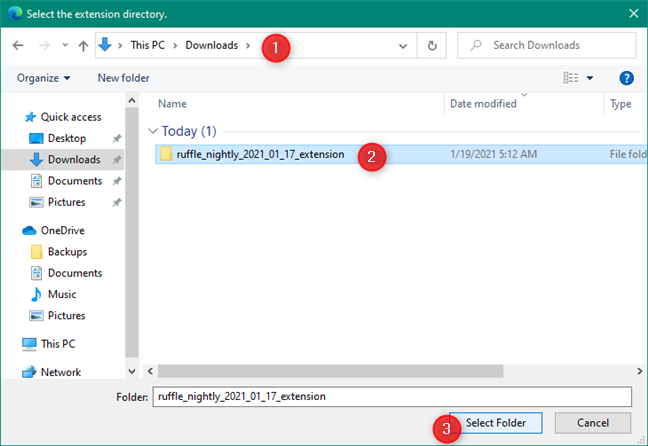
확장 디렉토리 선택
그렇게 하는 즉시 Microsoft Edge 는 (Microsoft Edge)Ruffle 브라우저 확장 을 설치하고 활성화합니다 . "다른 출처에서"(“From other sources.”) 로 표시된 확장 목록에서 확인할 수 있습니다 .
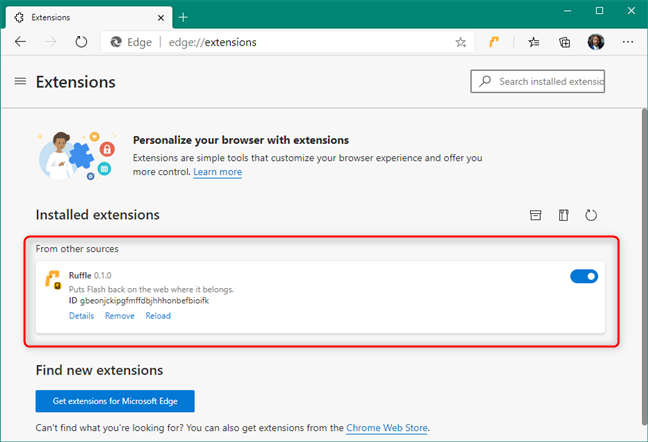
Ruffle Flash Edge 확장이 설치되고 활성화되었습니다 .
마지막으로 이제 Flash(Flash) 를 사용하는 웹사이트를 방문할 수 있습니다 . 오류 메시지, 죽은 링크 또는 완전한 없음 대신 Microsoft Edge 는 이제 Adobe Flash Player 를 올바르게 로드할 수 있습니다.
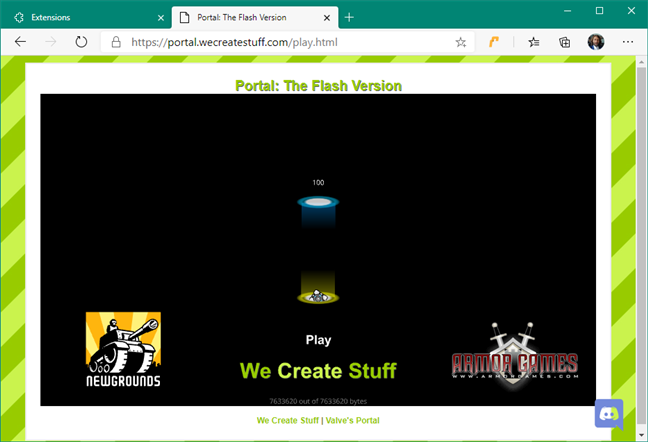
Adobe Flash Player : Edge 에서 플러그인 차단 해제
그게 다야: 이것이 Windows 10 의 Edge 에서 Adobe Flash Player 를 차단 해제하는 방법입니다!(Adobe Flash Player)
참고: (NOTE:)Ruffle 은 초기 개발 단계에 있으며 항상 올바르게 작동하지 않을 수 있습니다 . 이에 대해 우리가 할 수 있는 일은 없지만 개발자만이 제때 개선할 수 있기 때문에 Ruffle 은 Flash 가 필요한 대부분의 웹 사이트 에서 Edge 에서 (Edge)Flash 를 활성화할 수 있어야 합니다.
팁: 사용 중인 (TIP:)Edge 버전을 모르는 경우 다음을 읽어 보십시오. 내가 가지고 있는 Microsoft Edge 버전은 무엇입니까?(What version of Microsoft Edge do I have?)
Windows 10 의 이전 Microsoft Edge 브라우저 에서 Flash 를 활성화 및 차단 해제하는 방법
이전 Microsoft Edge 에서 웹 사이트에 (Microsoft Edge)Adobe Flash Player 가 필요하다는 유일한 표시는 주소 표시줄의 오른쪽에 표시되는 퍼즐 아이콘입니다. 이 아이콘은 Adobe Flash 콘텐츠가 차단되고 실행하려면 승인이 필요한 경우에만 Edge 에 표시됩니다.(Edge)
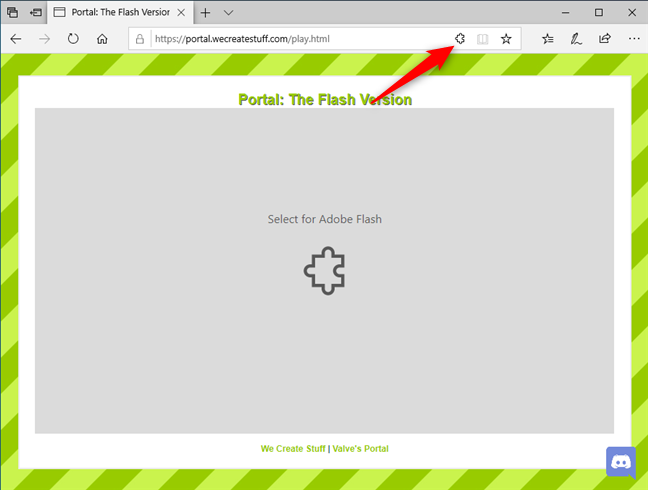
Windows 10 의 오래된 Microsoft Edge 의 퍼즐 아이콘
퍼즐 아이콘을 클릭(Click) 하거나 탭하면 "Adobe Flash 콘텐츠가 차단되었습니다"라는(“Adobe Flash content was blocked”) 메시지가 표시 되어 Microsoft Edge 에서 (Microsoft Edge)Flash 를 허용할지 선택할 수 있습니다. "한 번 허용"(“Allow once”) 을 눌러 Flash를 로드하고 실행합니다.
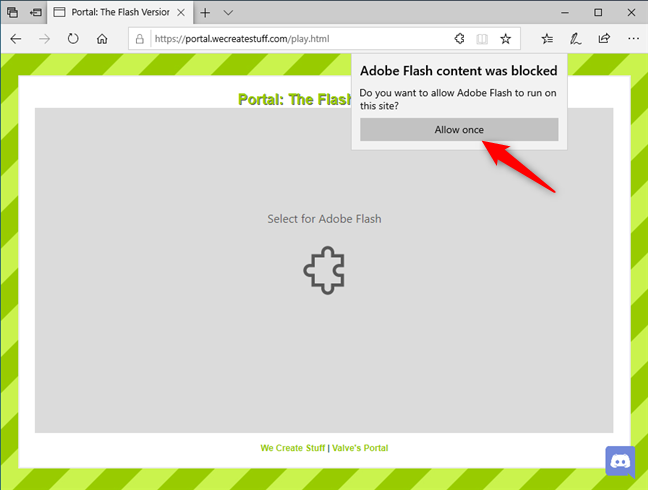
(Allow Flash)Windows 10 의 Microsoft Edge 에서 플래시 허용
이제 방문 중인 페이지의 Adobe Flash 콘텐츠를 즐길 수 있습니다.

Windows 10 의 이전 Microsoft Edge 브라우저 에서 실행되는 Flash 콘텐츠가 있는 웹사이트
그러나 Windows 10 의 Microsoft Edge 에 여전히 (Microsoft Edge)Flash 콘텐츠가 표시되지 않고 앞에서 설명한 것과 같은 퍼즐 아이콘이 표시되지 않으면 Adobe Flash Player 가 꺼져 있을 수 있습니다. 이 기능을 켜려면 먼저 브라우저 창의 오른쪽 상단 모서리에 있는 세 개의 점으로 표시된 "설정 등" 버튼을 클릭하거나 누릅니다. (“Settings and more”)그런 다음 열리는 메뉴에서 설정(Settings) 으로 이동합니다 .

이전 Microsoft Edge 의 (Microsoft Edge)설정(Settings) 에 액세스
왼쪽 사이드바에서 고급(Advanced) 을 선택한 다음 오른쪽에서 "Adobe Flash Player 사용"(“Use Adobe Flash Player”) 스위치를 활성화합니다.

(Use Adobe Flash Player)Microsoft Edge 에서 Adobe Flash Player 사용
여전히 Windows 10 의 이전 Microsoft Edge 를 사용하는 경우 Adobe Flash Player 플러그인을 활성화하면 (Adobe Flash Player)Flash 콘텐츠가 포함 된 대부분의 웹 페이지에 대한 대부분의 문제를 해결할 수 있는 솔루션 이므로 시도해 보십시오. 이 작업을 수행하면 Flash(Flash) 콘텐츠 가 있는 모든 웹 사이트에서 Adobe Flash Player 를 실행할 수 있는 퍼즐 아이콘이 표시되어야 합니다 .
(Did)Microsoft Edge 에서 Adobe Flash Player 차단을 해제 하셨습니까 ?
이제 새로운 Chromium 기반 Microsoft Edge 와 이전 Microsoft Edge 모두 에서 Windows 10 에서 (Windows 10)Adobe Flash Player 를 차단 해제하는 방법을 알게 되었습니다 . 떠나기 전에 Flash(Flash) 의 죽음에 대해 어떻게 생각하세요 ? 얼마나 많은 보안 취약점이 있었는지 고려할 때 최종 휴면 상태에 놓일 자격이 있다고 생각하십니까? 브라우저 확장을 설치해야 하거나 Windows 10(Windows 10) 에서 Adobe Flash Player 차단을 해제하기 위해 항상 버튼을 클릭해야 하는 것이 짜증나 십니까? 아래 의견 섹션에 알려주십시오.
Related posts
Windows 10에서 웹 사이트를 작업 표시 줄이나 Start Menu에 고정하는 방법
Chrome Windows 10에서 default browser을 만드는 방법 (Firefox & Opera)
Windows 10에서 Microsoft Edge을 시작하는 방법 (12 가지 방법)
Google Chrome에서 Adobe Flash Player을 차단 해제하는 방법
Windows 10에서 배터리를 더 오래 사용하게 하는 브라우저는 무엇입니까?
Windows 11에서 default browser을 변경하는 방법
Provide Windows 10 사용자에게 원격 지원 Windows Remote Assistance
Windows 10에서 앱을 최소화하고 최대화하는 7 가지 방법
Chrome, Firefox, Edge 및 Opera에서 모바일 browser emulator를 사용하는 방법
File Explorer 사용 방법 Windows 10에서 프로 마치 프로
Microsoft Edge 확장을 얻고, 구성하고 제거하는 방법
Windows 10에서 FTP server에 연결하는 방법 File Explorer에서
Windows 10의 File Explorer을 만드는 방법 모든 미디어 파일에 대한 축소판 표시
모든 주요 웹 브라우저에서 Java를 활성화하는 방법
Windows 10에서 Start Menu에 핀 어떻게 핀 : 완전한 가이드
모든 주요 브라우저에 대해 Windows 10에 저장된 쿠키는 어디에 있습니까?
Windows 10의 File Explorer에서 폴더의 view template를 변경하는 방법
Windows 10 Your Phone app Android 스마트 폰을 사용하는 방법
Windows 10에서 Task View하고 사용하는 방법을 무엇입니까
Put Chrome 전체 화면의 다른 브라우저 (Edge, Firefox 및 Opera)
